WordPressメンテナンスに欠かせない WP-CLI の話を Sagasoon.
大分、WordPressの話題を続けて記載しておりましたが、 WP-CLI のお話をあまりしてきませんでした。
前回は、触りの話をさせていただきました。

今回は、インストールをさせてくださいね。
尚、その他のWordPress記事は、下記にありますのでどうぞごらんください。

前提条件
前提条件として、下記が必要です。
- WordPressが動作するサーバへ、ターミナル(SSH等)でアクセスできること
- WordPressが動作するサーバ上で、bashが使えること
- WordPressが動作するサーバ上で、コマンドラインで php が動作すること
SSHでWordPress稼働サーバに接続
TeraTermなどを使って、 SSHで WordPressが稼働するサーバに接続します。
wp-cliをダウンロード
サーバに接続した TeraTermで、 wp-cli をダウンロードします。
尚、下記の例では、ダウンロード先は、wpディレクトリです。
※ご自身で、この変は臨機応変に変更ください
mkdir ~/wp/ cd ~/wp/ curl -O https://raw.githubusercontent.com/wp-cli/builds/gh-pages/phar/wp-cli.phar
動作確認
稼働するサーバで、 php がどこに入っているか確認してください。
サーバの管理者に聞くのもよしです。
パスがちゃんと通ってるのであれば、
which php
で、どこに入っているか分かります。
今回は、
/usr/local/php
にあったという前提で話を進めます。皆さんの環境に読み替えてください。
ここで、すかさず下記を実行してみてください。
/usr/local/php wp-cli.phar --info
[meduce@users wp]$ /usr/local/php wp-cli.phar --info OS: Linux 4.14.33-300.1.1.hl6.x86_64 #1 SMP Mon Apr 9 03:08:03 JST 2018 x86_64 Shell: /bin/bash PHP binary: /usr/local/php/7.3/bin/php PHP version: 7.3.10 php.ini used: /usr/local/php/7.3/etc/php.ini WP-CLI root dir: phar://wp-cli.phar/vendor/wp-cli/wp-cli WP-CLI vendor dir: phar://wp-cli.phar/vendor WP_CLI phar path: /home/users/1/meduce/tmp WP-CLI packages dir: WP-CLI global config: WP-CLI project config: WP-CLI version: 2.4.0
こんなのが出てきましたか?出てきたら成功です。
出てこない場合は、php の場所が間違ってます。
管理者なりに確認してみてください。
これが、 wp-cli のコマンドです。
/usr/local/php wp-cli.phar なんちゃらかんちゃら
とすると、「なんちゃらかんちゃら」してくれます。
ただ、これだとえらい長いので、~/.bash_profile のファイルに、下記のような1行を書いておきます。
[meduce@users008 ~]$ echo "alias wp='/usr/local/php/7.3/bin/php ~/wp/wp-cli.phar'">> ~/.bash_profile
一度、ログアウトしていただいて、またログインすれば、
wp –info
で、wp-cliのコマンドが打てるようになります。
まとめ
wp-cliのインストール方法、いかがだったでしょうか?
これで、WordPressの更新などがコマンドで叩けるようになります。
最後1個だけ、wp-cli のコマンドを紹介しておしまいにいたしますね。
ユーザのパスワードを忘れてしまった場合、wp-cliのコマンドで IDがUSER_NAME さんのパスワードを変更することができます。
wp user update USER_NAME --user_pass=marypass
その他にも、WordPressの更新やpluginのインストール・更新などがちょちょいのちょいとできます。
その点については、またご紹介していきますね。
※WordPress記事は、下記にありますのでどうぞごらんください。




コメント